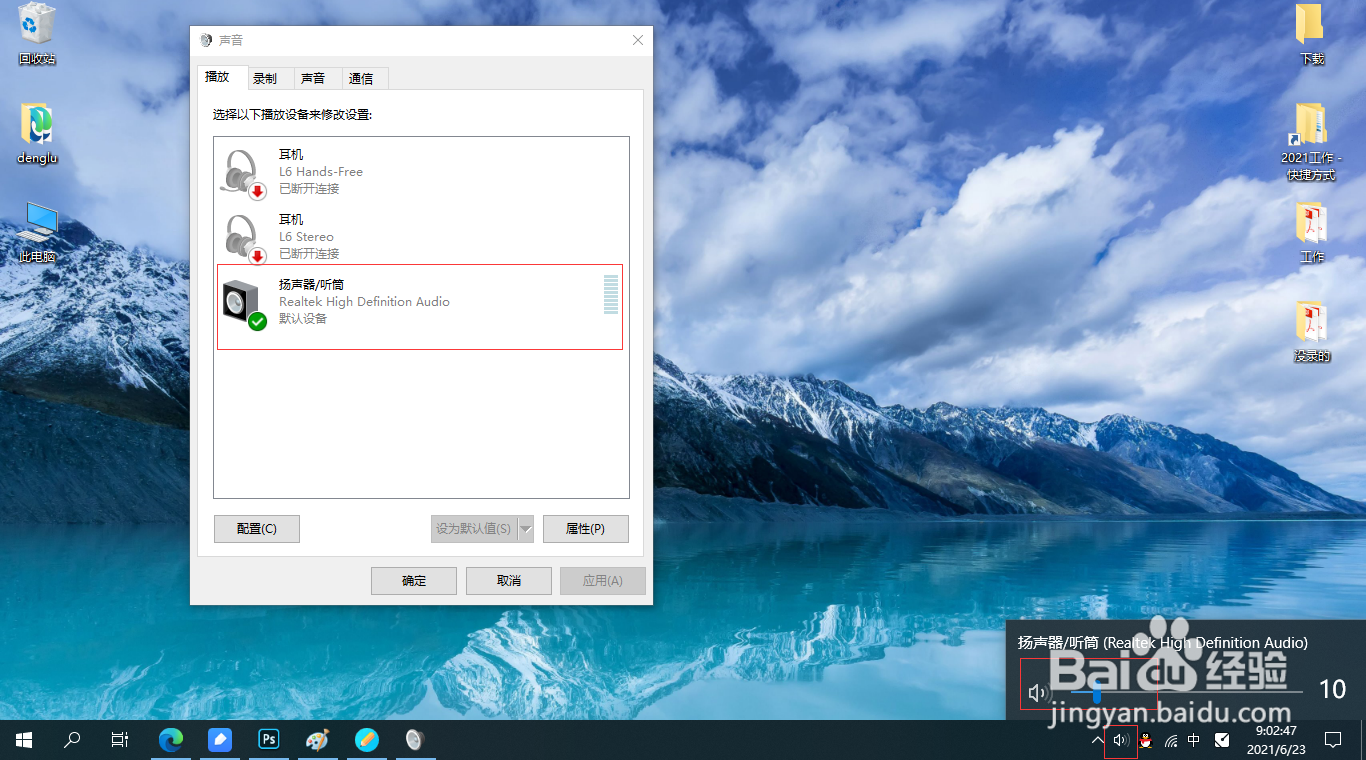1、声音显示红叉进入系统发现右下角任务栏中小喇叭图标显示红色叉号,电脑无法播放音频文件。
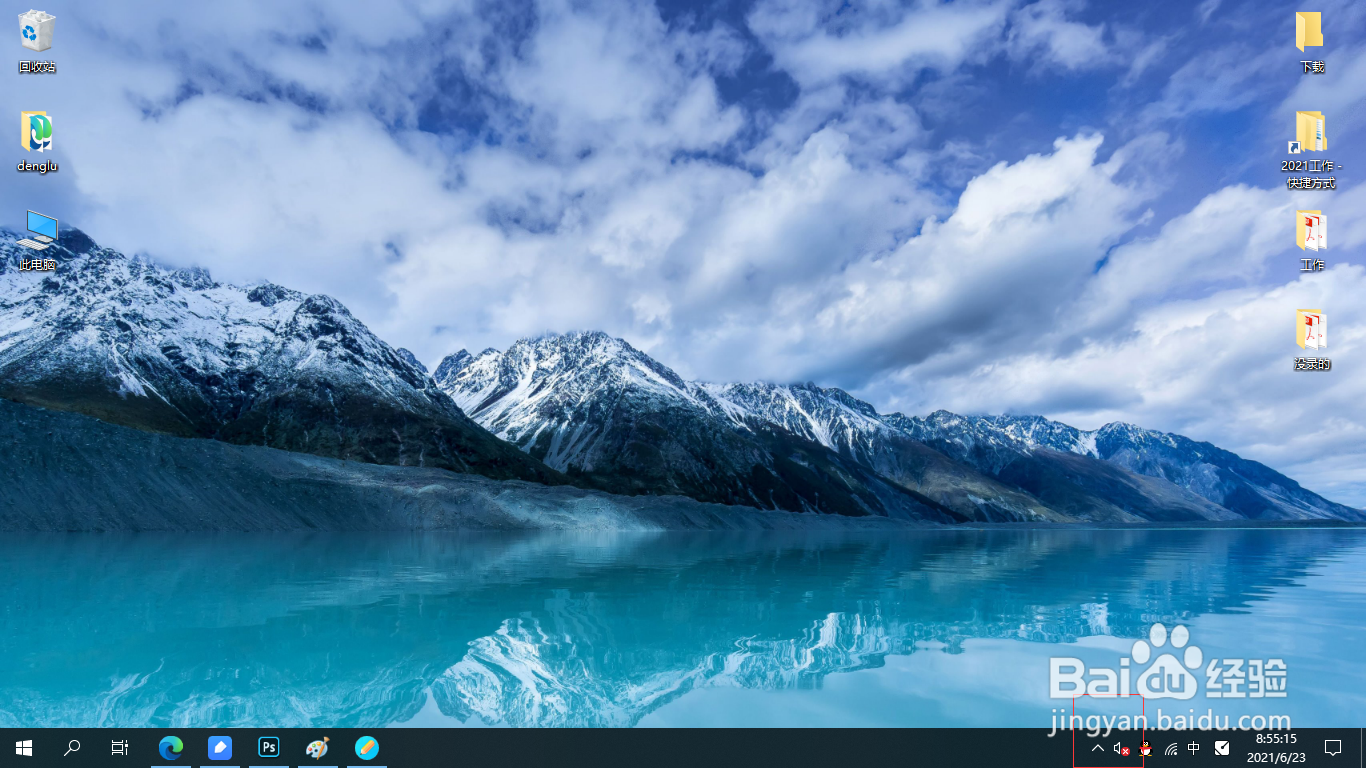
2、打开声音面板鼠标右键任务栏上的小喇叭图标打开菜单,单击“声音”就可以打开“声音”面板。
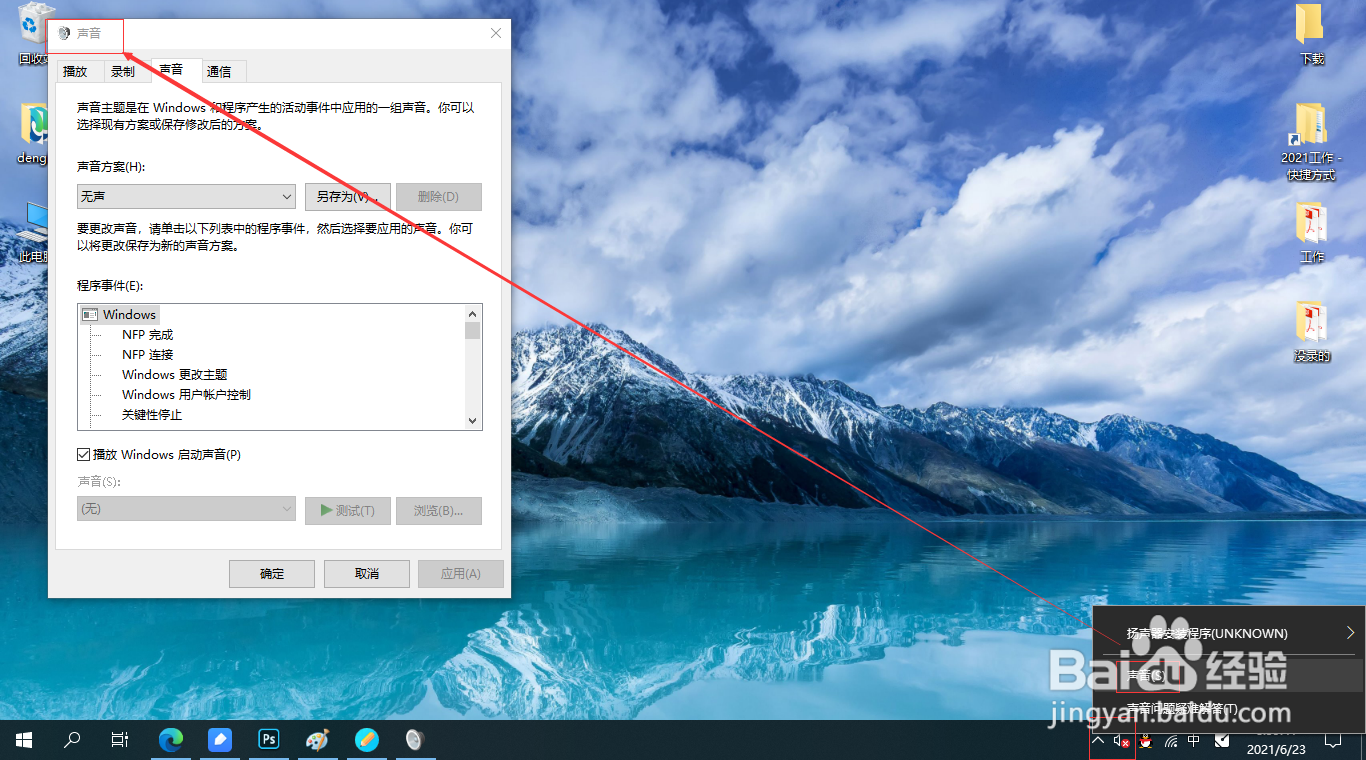
3、扬声器已停用在“声音”面板中点击“播放”选项卡,可以看到“扬声器/听筒”处于已停用状态。

4、启动扬声器在“声音”面板中,鼠标右键“扬声器/听筒”点击“启动”,点击确定关闭声音面板。
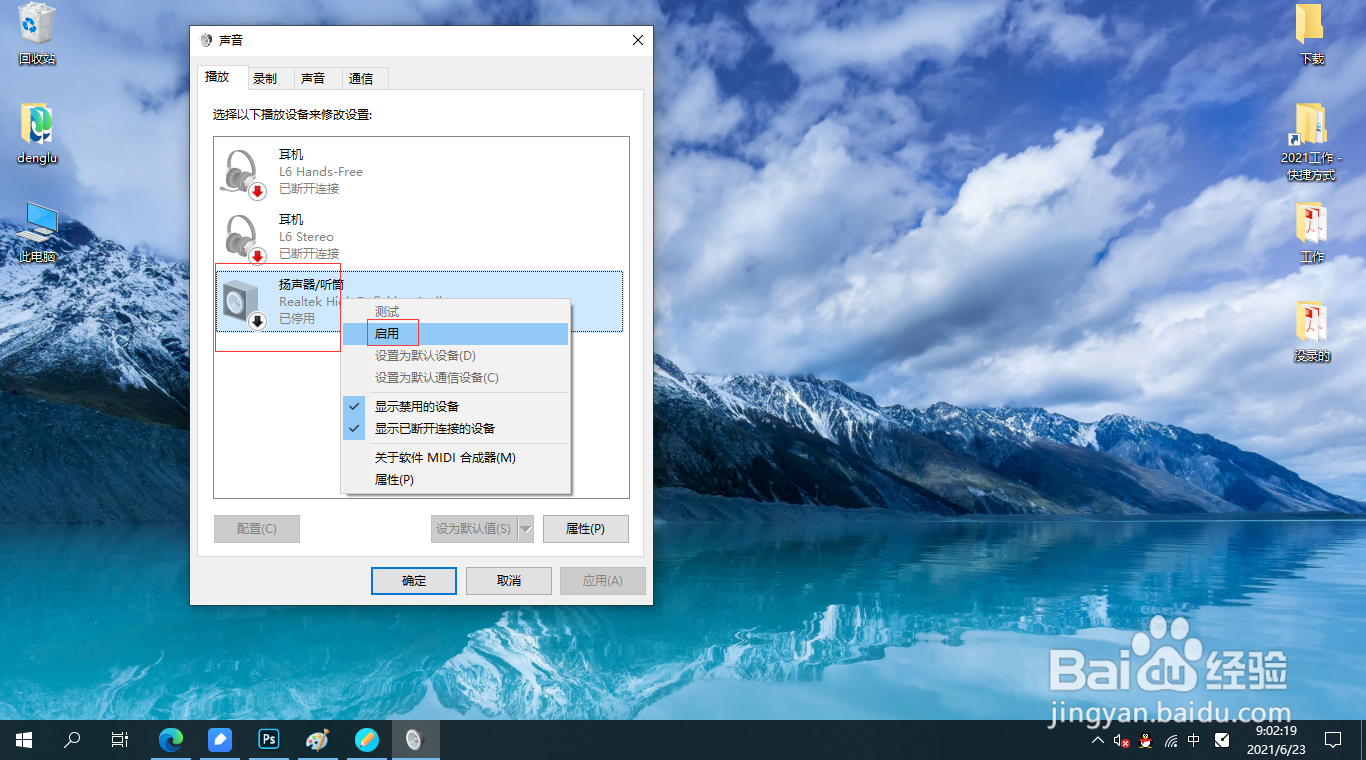
5、声音红叉消失这样声音上的红叉就会消失,鼠标左键点击任务栏上小喇叭图标即可弹出调节声音大小菜单。
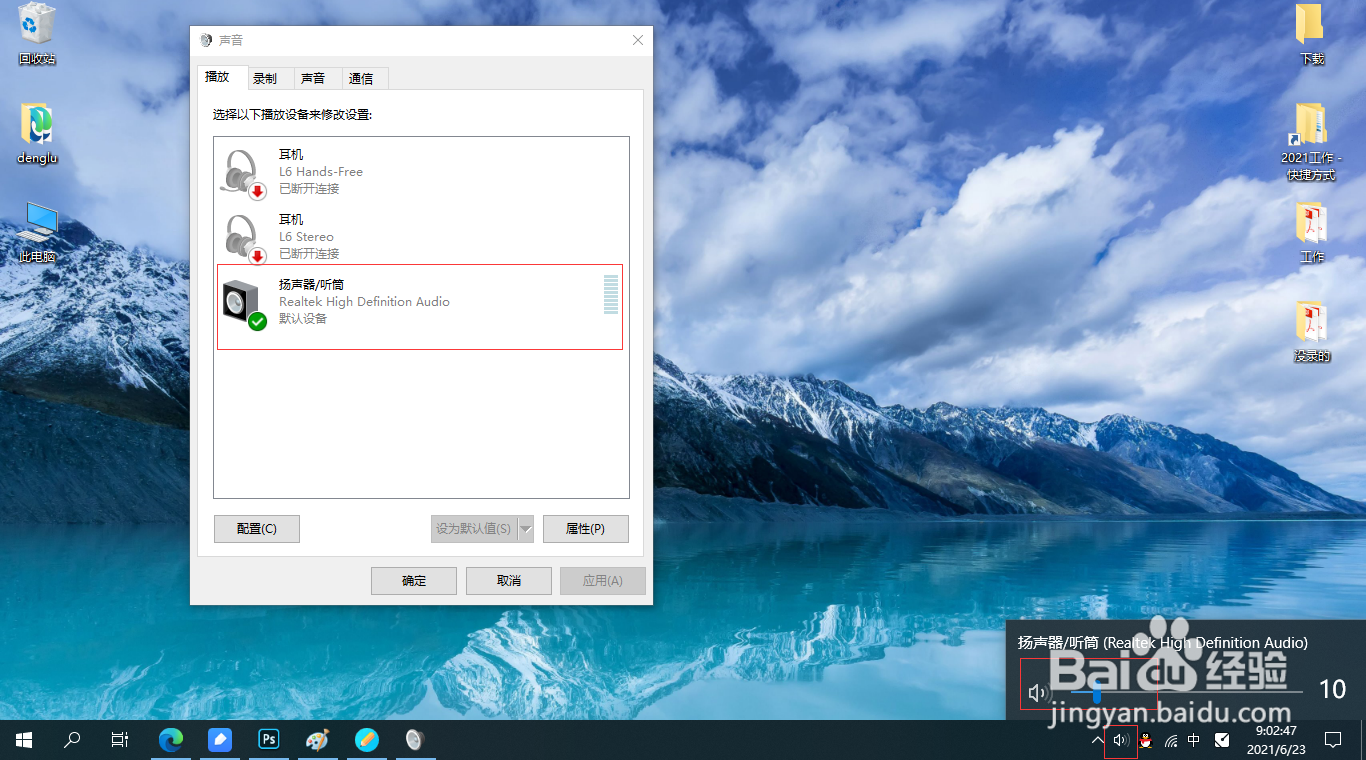
时间:2024-10-11 19:17:02
1、声音显示红叉进入系统发现右下角任务栏中小喇叭图标显示红色叉号,电脑无法播放音频文件。
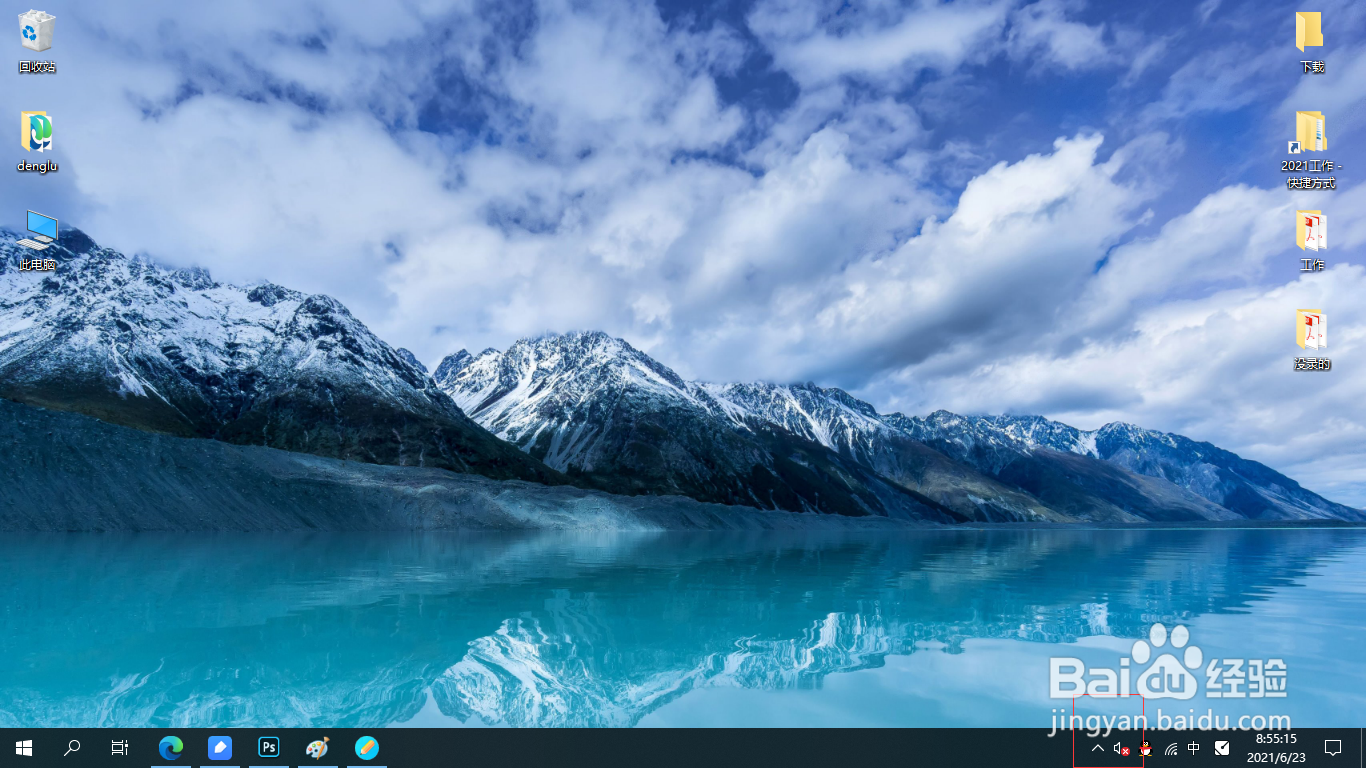
2、打开声音面板鼠标右键任务栏上的小喇叭图标打开菜单,单击“声音”就可以打开“声音”面板。
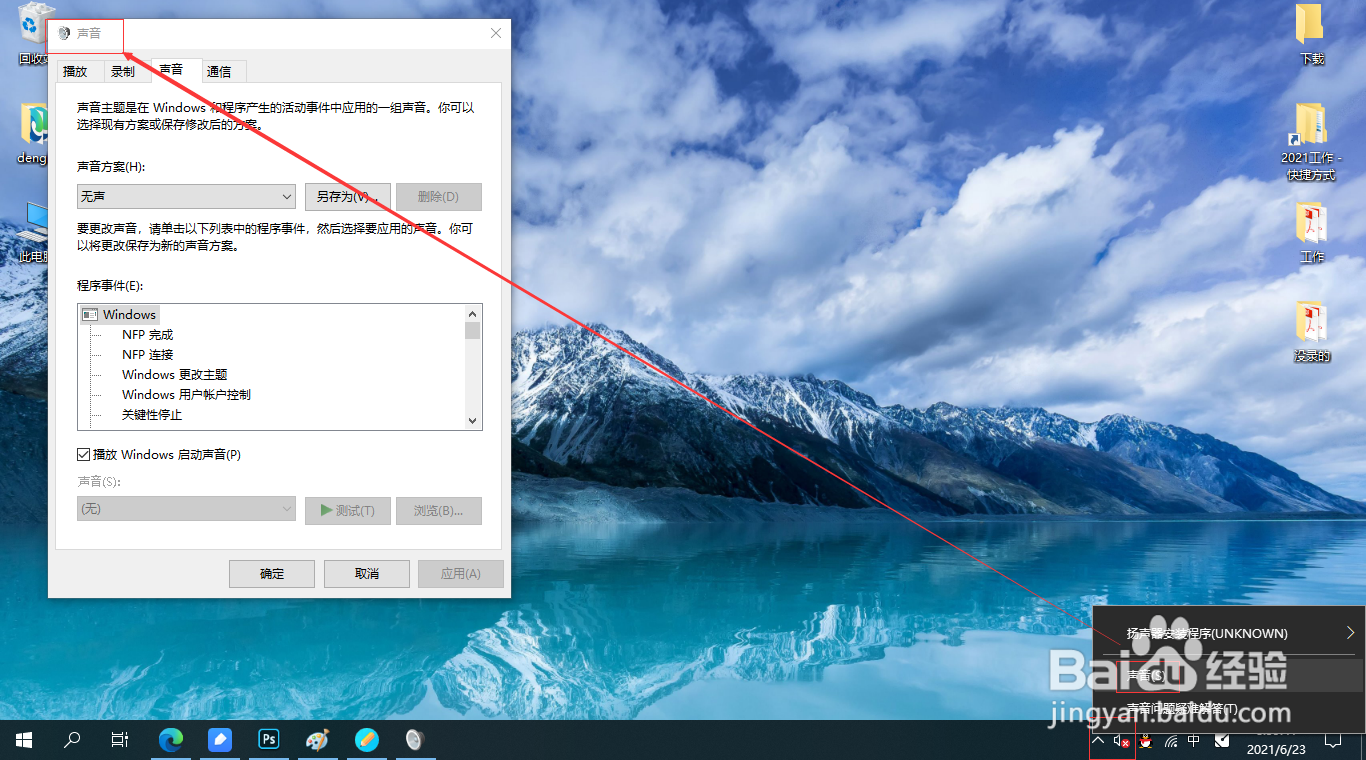
3、扬声器已停用在“声音”面板中点击“播放”选项卡,可以看到“扬声器/听筒”处于已停用状态。

4、启动扬声器在“声音”面板中,鼠标右键“扬声器/听筒”点击“启动”,点击确定关闭声音面板。
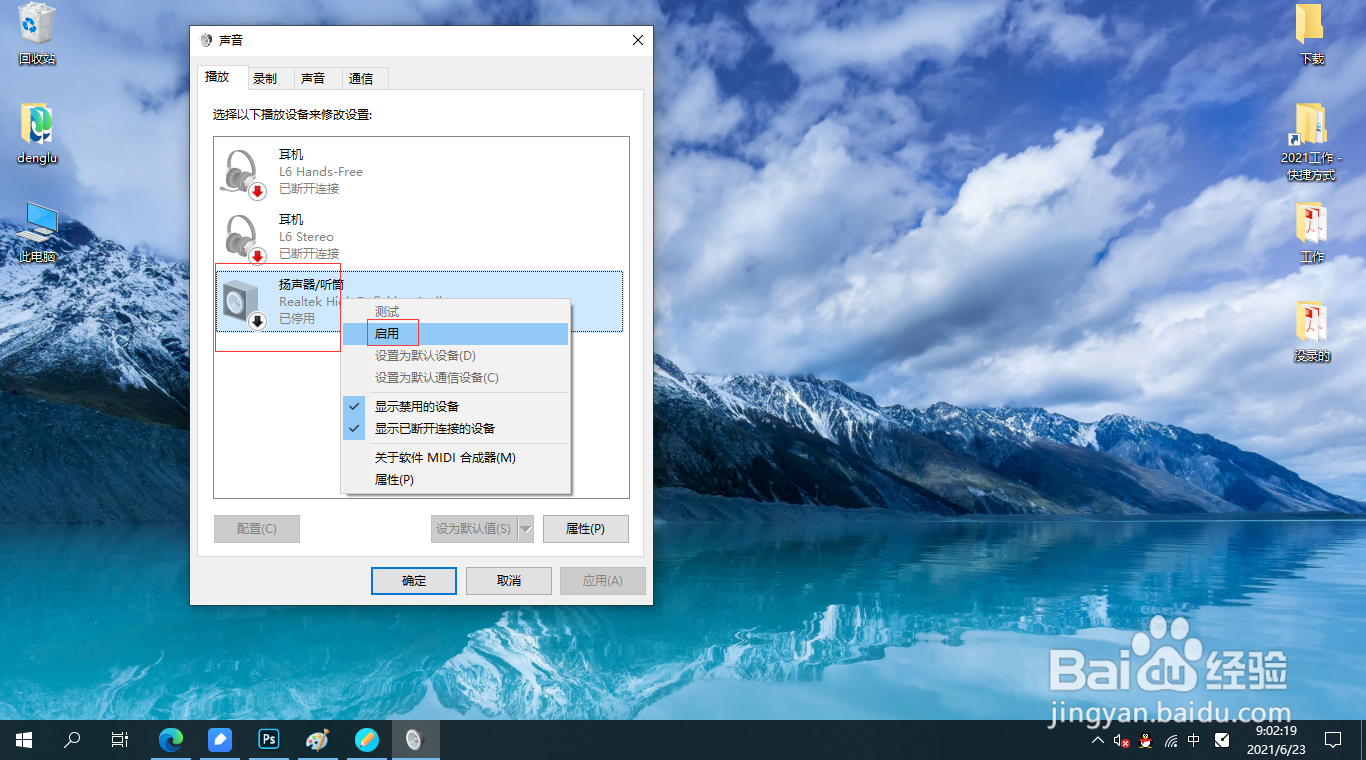
5、声音红叉消失这样声音上的红叉就会消失,鼠标左键点击任务栏上小喇叭图标即可弹出调节声音大小菜单。